
Distinction image
Très souvent, les originaux contiennent des photos et du texte sur la même page. Un tel original est divisé en deux parties, la partie texte et la partie photos.
La partie photos est ensuite séparée en image naturelle traitée à l'écran et en sortie.
Pour régler le niveau de séparation entre la partie texte et la partie photos, suive les étapes ci-dessous.
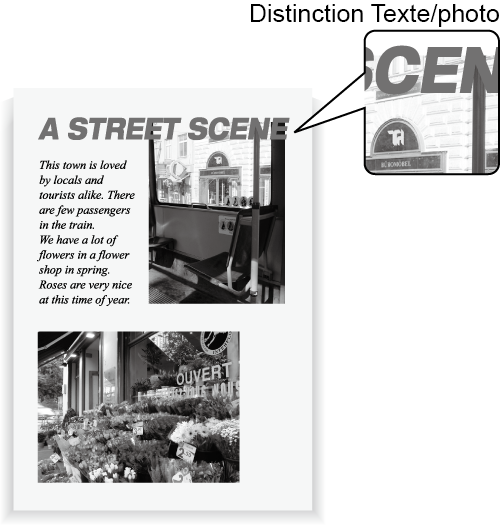
Appuyez sur l'onglet COPIE pour afficher l'écran COPIE.
Appuyez sur Réglage qualité sur l'écran COPIE.
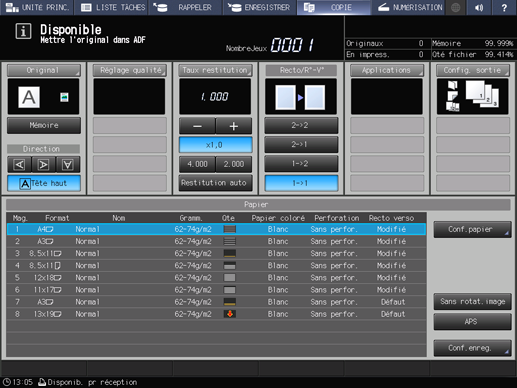
Positionnez l'original.
Explication supplémentairePour régler la Distinction image, placez l'original dans le ADF ou sur la vitre d'exposition.
Réglez la distinction image sur l'écran Réglage qualité.
Utilisez les touches - ou + pour régler le niveau de séparation des parties texte et photos d'une image copiée. Spécifiez un niveau négatif pour augmenter la proportion de photo ou un niveau positif pour augmenter la proportion de texte.
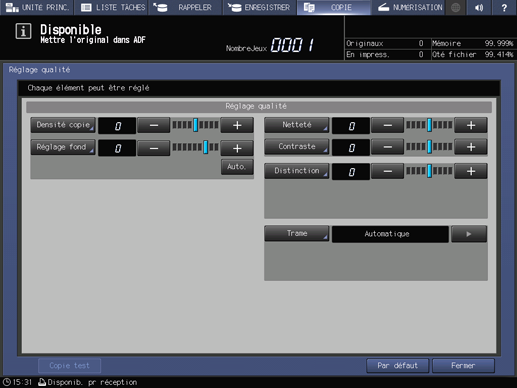
Explication supplémentairePour régler la distinction image sur l'écran Distinction image, passez à l'étape 5.
Explication supplémentairePour rétablir le niveau standard, sélectionnez 0.
Explication supplémentairePour imprimer un spécimen en vue de vérifier le résultat, passez à l'étape 6.
Explication supplémentairePour finaliser le réglage, passez à l'étape 7.
Explication supplémentaireSi vous appuyez sur Par défaut sur l'écran Réglage qualité, tous les éléments de réglage retrouvent leur niveau standard.
Réglez la distinction image sur l'écran Distinction image.
Pour afficher l'écran Distinction image, appuyez sur l'onglet Distinction.
Sélectionnez un niveau de -1 à -4 pour augmenter la proportion de photo dans la détection Texte/photos.
Sélectionnez un niveau de 1 à 4 pour augmenter la proportion de texte dans la détection Texte/photos.
Explication supplémentairePour rétablir le niveau standard, sélectionnez 0.
Explication supplémentairePour rétablir le niveau standard et revenez à l'écran Réglage qualité, appuyez sur Par défaut.
Explication supplémentairePour imprimer un spécimen en vue de vérifier le résultat, passez à l'étape 6.
Explication supplémentairePour finaliser le réglage, appuyez sur Valider et passez à l'étape 7.
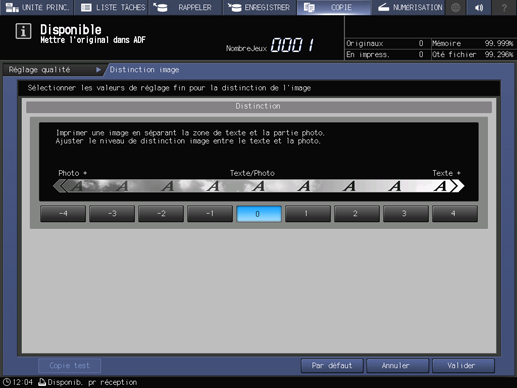
Imprimez un spécimen.
Lorsque vous avez effectué le réglage souhaité, appuyez sur l'onglet Copie test de l'écran Réglage qualité, sur l'onglet Copie test de l'écran Distinction image ou sur l'onglet Épreuve du panneau de contrôle. Vérifiez le résultat de réglage sur l'image imprimée.
Explication supplémentaireRépétez les étapes 3 à 6 jusqu'à obtention du résultat souhaité.
Appuyez sur Fermer sur l'écran Réglages qualité.
L'écran COPIE réapparaît. L'indication Distinction image se trouve sous l'onglet Réglage qualité de l'écran COPIE.